Publicité
Voulez-vous essayer Windows 7 RC? Découvrez différentes distributions pour choisir votre saveur de Linux? Ou simplement sauvegarder vos données / supports sur DVD? Il existe de nombreuses raisons pour lesquelles nous avons besoin d'un moyen simple et rapide de graver des disques.
ImgBurn est une application de gravure de CD / DVD / HD-DVD / Blu-ray qui est rapide, légère et entièrement gratuite.
Remarque de l'éditeur: la compatibilité des disques dépend de votre matériel de gravure de CD / DVD / Blu-ray / HD-DVD.
CARACTERISTIQUES de base
- Créez des images à partir de fichiers et de dossiers - utiles pour sauvegarder vos données
- Graver des fichiers de données ou des images sur un disque - pour graver des logiciels ou des films téléchargés
- Créer un fichier image à partir du disque - pour créer des copies de disques
- Créez facilement des disques DVD vidéo, HD DVD vidéo et Blu-ray vidéo - pour créer des disques lisibles sur votre lecteur DVD
Vous pouvez également utiliser ImgBurn pour graver des CD audio standard à partir de n'importe quel fichier musical tel que MP3, WAV. Il prend en charge une variété de formats d'image et presque tous les types de disques optiques, vous n'avez donc pas besoin de chercher plus loin pour vos besoins de gravure de disque.
L'installation est rapide et simple avec le 1,9 Mo Télécharger. Vous pouvez obtenir une version portable de ImgBurn ici ou facilement créer une toi même. ImgBurn fonctionne sous Windows et sous Linux sous DU VIN Exécuter des applications Windows sur Linux (ou Mac) avec WINE Lire la suite .

L'écran d'accueil est très intuitif. Vous choisissez un mode de fonctionnement en fonction de votre tâche:
- Utilisez le Mode d'écriture pour graver des images sur un disque. Par exemple, lors de la gravure d'un fichier .ISO sur un disque.
- Utilisez le Mode lecture pour créer une image à partir d'un disque. Par exemple, si vous souhaitez dupliquer le disque de votre ami ou créer une copie de sauvegarde d'un disque, vous devez d'abord créer une image du disque source.
- Utilisez le Mode de construction pour créer des disques de données contenant des copies de sauvegarde des fichiers / dossiers que vous avez choisis.
Gravure d'image (mode d'écriture)
En mode écriture, vous sélectionnez le fichier image que vous souhaitez graver sur le disque, insérez un disque vierge et cliquez sur Graver.
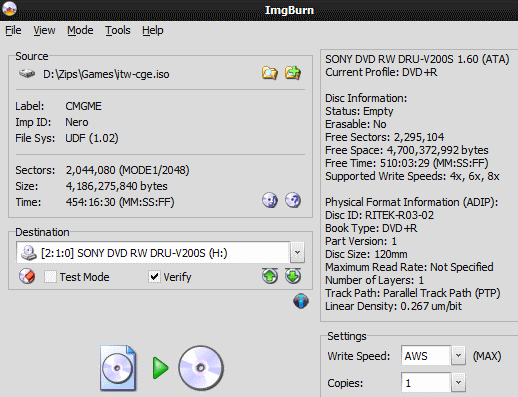
Création d'une image à partir d'un disque (mode lecture)
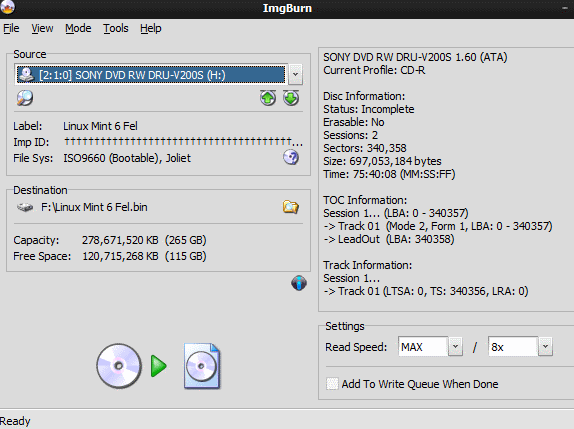
Le mode de lecture affiche des informations sur le disque et vous choisissez le fichier de destination pour l'image. Facile!
Graver des fichiers de données (mode Build)
Si vous souhaitez sauvegarder des données sur des disques, utilisez le mode Build. Vous pouvez également l'utiliser pour graver "VIDEO_TS”Pour créer des DVD réguliers qui peuvent être lus sur votre lecteur DVD. Vous sélectionnez des fichiers / dossiers dans le volet gauche et cliquez sur l'icône Calculatrice pour voir combien d'espace sera utilisé sur le disque vierge actuellement inséré.
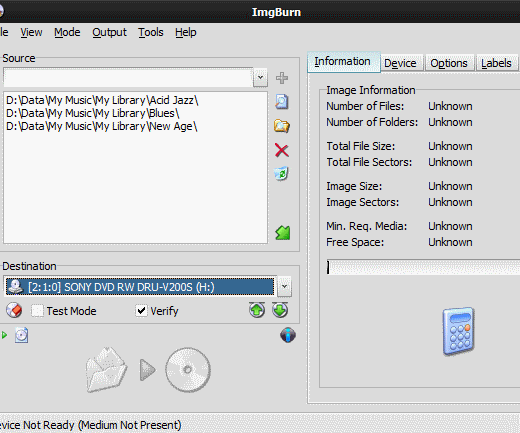
L'onglet Options vous permet de choisir le système de fichiers sur le disque cible et d'autres préférences. Les utilisateurs avancés peuvent également modifier la façon dont les horodatages des fichiers sont définis, créer des disques de démarrage et définir des restrictions ISO9660 / Joliet / UDF.
ImgBurn offre une pléthore d'options pour les utilisateurs intermédiaires et avancés, via des groupes soigneusement organisés dans la boîte de dialogue Options. Il possède également une liste assez étendue d'options de ligne de commande, pour l'automatiser via des fichiers batch.
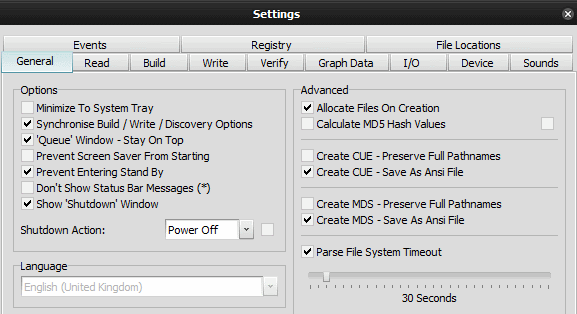
ImgBurn est rapide, simple et surtout, entièrement gratuit. Vous n'aurez jamais à payer pour un autre logiciel de gravure de disque avec ImgBurn dans votre arsenal! Découvrez l'autre applications de brûleur gratuites populaires Les meilleures alternatives gratuites au graveur de CD / DVD NeroNe gaspillez pas d'argent avec un outil de gravure de CD / DVD! Une application gratuite peut être tout ce dont vous avez besoin. Ici, nous avons compilé cinq alternatives à Nero Burning ROM pour votre PC Windows. Lire la suite .
Qu'est-ce que tu penses? Est-ce que cela donne à Nero Burning ROM ou à toute autre application de gravure commerciale une course pour leur argent? Faites le nous savoir!
Je travaille dans l'informatique (logiciels) depuis plus de 17 ans, dans le secteur de l'externalisation, des sociétés de produits et des startups web. Je suis un des premiers à adopter, des tendances technologiques et un père. Je passe du temps à écrire pour MakeUseOf, en tant qu'éditeur à temps partiel chez Techmeme, et à bloguer chez Skeptic Geek.

